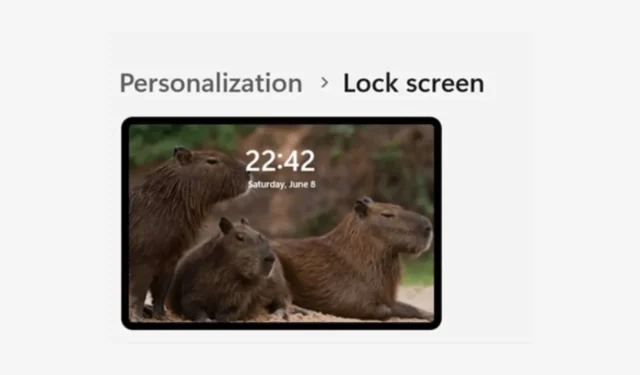
A Microsoft tem feito mudanças constantes em seu Windows 11 para torná-lo melhor do que antes. O Windows 11 não só tem uma nova interface de usuário, mas também alguns recursos que supostamente melhoram a experiência na área de trabalho.
Uma das mudanças recentes feitas no Windows 11 são os widgets da tela de bloqueio. Sim, se estiver usando as versões mais recentes do Windows 11, você poderá ver widgets aparecendo na tela de bloqueio.
Bloquear widgets de tela no Windows 11
Os widgets de tela de bloqueio foram introduzidos pela primeira vez no Windows Vista em 2007, mas foram removidos em versões posteriores do sistema operacional.
Mas, a Microsoft decidiu recentemente trazer de volta os widgets da tela de bloqueio no Windows 11. No Windows 11, você obtém um widget da tela de bloqueio que mostra o clima e informações do mercado.
Os widgets da tela de bloqueio podem ser úteis para alguns, mas muitos acham que sua aparência é desnecessária. Eles simplesmente estragam a aparência do papel de parede definido como tela de bloqueio.
Você pode desativar os widgets da tela de bloqueio no Windows 11?
Nem todo mundo é fã dos widgets da tela de bloqueio e pode querer se livrar deles completamente. Então, é possível desligar os widgets da tela de bloqueio no Windows 11?
Na verdade, os widgets da tela de bloqueio do Windows 11 podem ser desativados nas configurações sem instalar nenhum aplicativo de terceiros.
Como desativar os widgets da tela de bloqueio no Windows 11
Se você não é fã de widgets da tela de bloqueio, siga estas etapas simples para desativar os widgets na tela de bloqueio do Windows 11. Aqui está o que você precisa fazer.
1. Clique no botão Iniciar do Windows 11 e selecione Configurações .

2. Quando o aplicativo Configurações abrir, mude para a guia Personalização na barra lateral esquerda.

3. No lado direito, role para baixo e clique em Bloquear tela .

4. Em seguida, clique no menu suspenso ao lado de Status da tela de bloqueio .

5. No menu suspenso, selecione Nenhum .

Após fazer as alterações, feche o aplicativo Configurações e pressione a tecla Windows + botão L para bloquear a tela. Os widgets não ficarão visíveis na tela de bloqueio.
No entanto, se você ainda vir os widgets da tela de bloqueio, será necessário reiniciar o processo do Windows Explorer no Gerenciador de Tarefas ou reiniciar o PC.
Os widgets da tela de bloqueio sempre foram controversos entre os usuários do Windows. Alguns gostaram da ideia de obter informações da tela de bloqueio, enquanto outros preferiram uma tela de bloqueio limpa.
Se preferir uma tela de bloqueio limpa e sem distrações, você pode seguir as etapas descritas no artigo para desativar o recurso. Se precisar de mais ajuda para desativar os widgets da tela de bloqueio do Windows 11, informe-nos nos comentários. E se você achar este guia útil, não se esqueça de compartilhá-lo com seus amigos.


Deixe um comentário